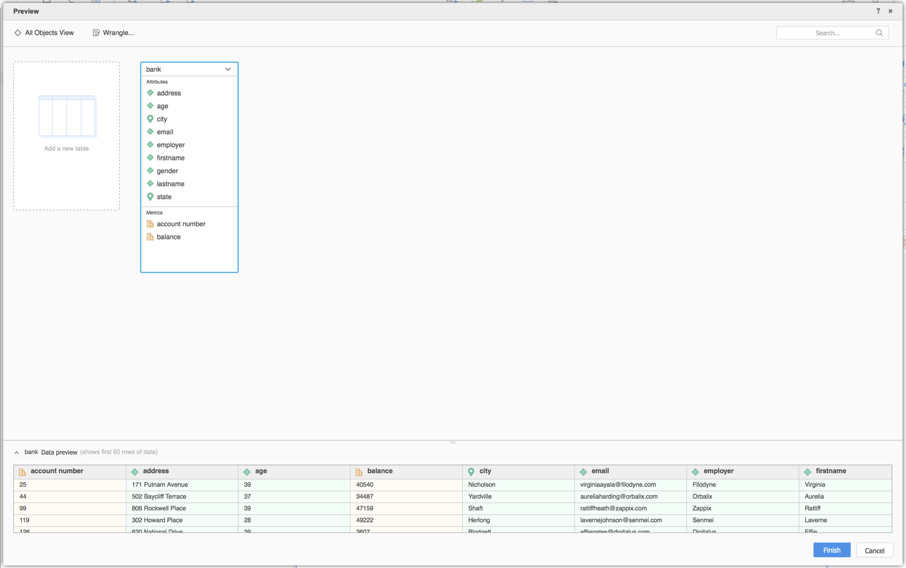Strategy ONE
Usar o conector Elasticsearch
A partir do MicroStrategy ONE atualização 12, você pode usar o conector Elasticsearch como parte do nova experiência de importação de dados de . Se você estiver usando uma versão anterior ao MicroStrategy ONE atualização 12, consulte Use o conector Elasticsearch antes do MicroStrategy ONE Atualização 12 de .
Confira os seguintes tópicos para começar:
- Configurar parâmetros para o Elasticsearch na importação de dados antigos
- Importar dados do Elasticsearch
Configurar parâmetros para o Elasticsearch na importação de dados antigos
Ver Strategy Conectores de dados da comunidade para configurar o conector Elasticsearch.
Importar dados do Elasticsearch
Depois de configurar os parâmetros necessários, você pode começar a importar dados. Esse recurso só está disponível quando a nova experiência de importação de dados está habilitada.
- Abrir o Janela do Workstation de .
- Garanta que Ajuda > Permitir nova experiência de importação de dados está habilitado.
- No painel de Navegação, clique em
 , ao lado de Conjuntos de dados de .
, ao lado de Conjuntos de dados de . - Selecione um Ambiente, Projeto, e Cubo de importação de dados de .
- Clique em OK.
- Fazer login em Strategy Library Web.
- Acesse a página inicial da Importação de dados.
- Escolher Elasticsearch do Serviços lista suspensa.
- Insira o seu URL do Elasticsearch e clique em Conectar de .
- Em Parâmetros, escolha o Índice importar.
- Clique em Enviar.
- Se necessário, clique em Preparar dados para ver os dados de amostra e ajustar os tipos de coluna.
- Publicar o cubo em Strategy de .

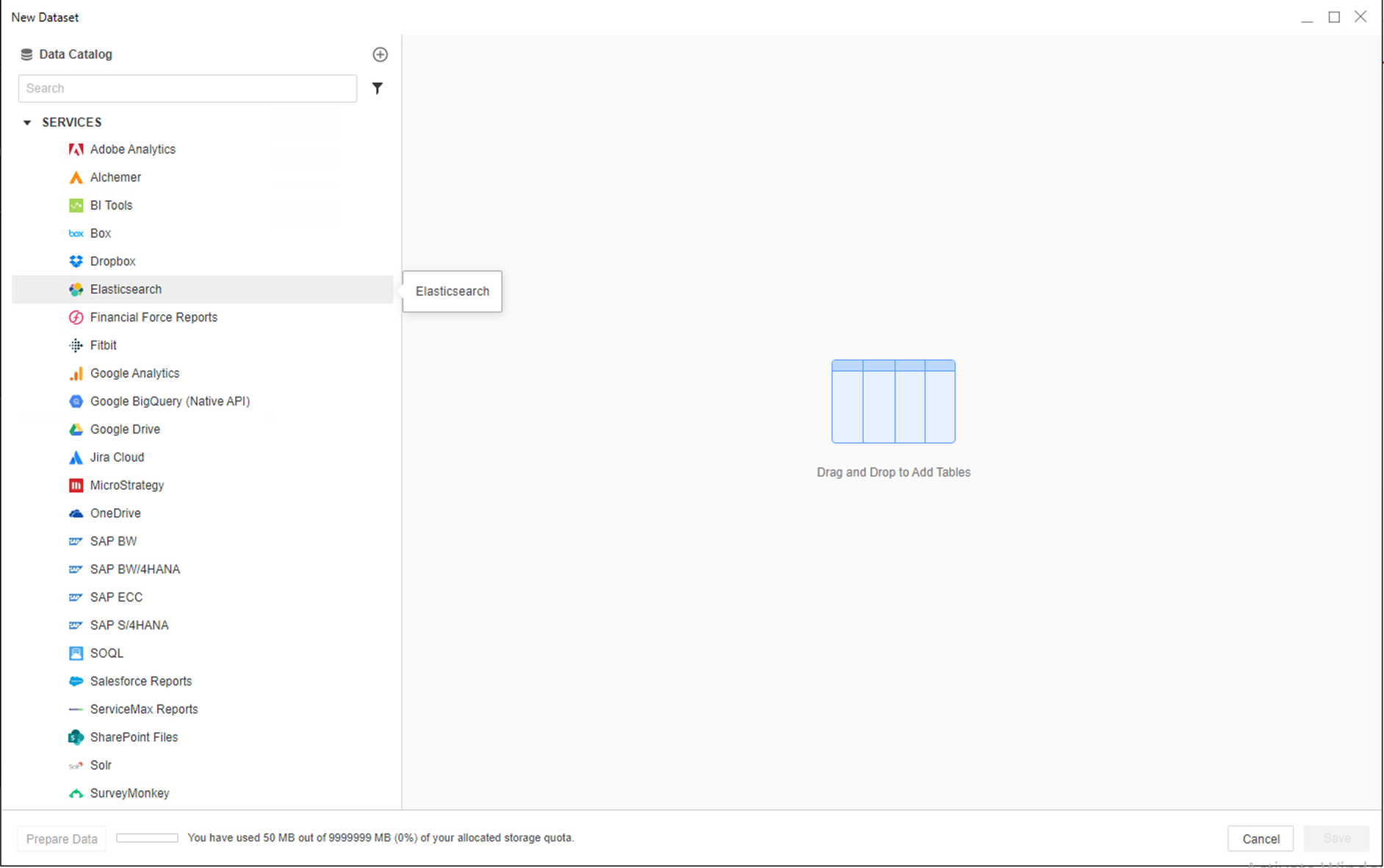
Se o seu Domínio exigir autenticação, marque a caixa de seleção Usar Autenticação e digite o seu Nome de usuário e Senha.
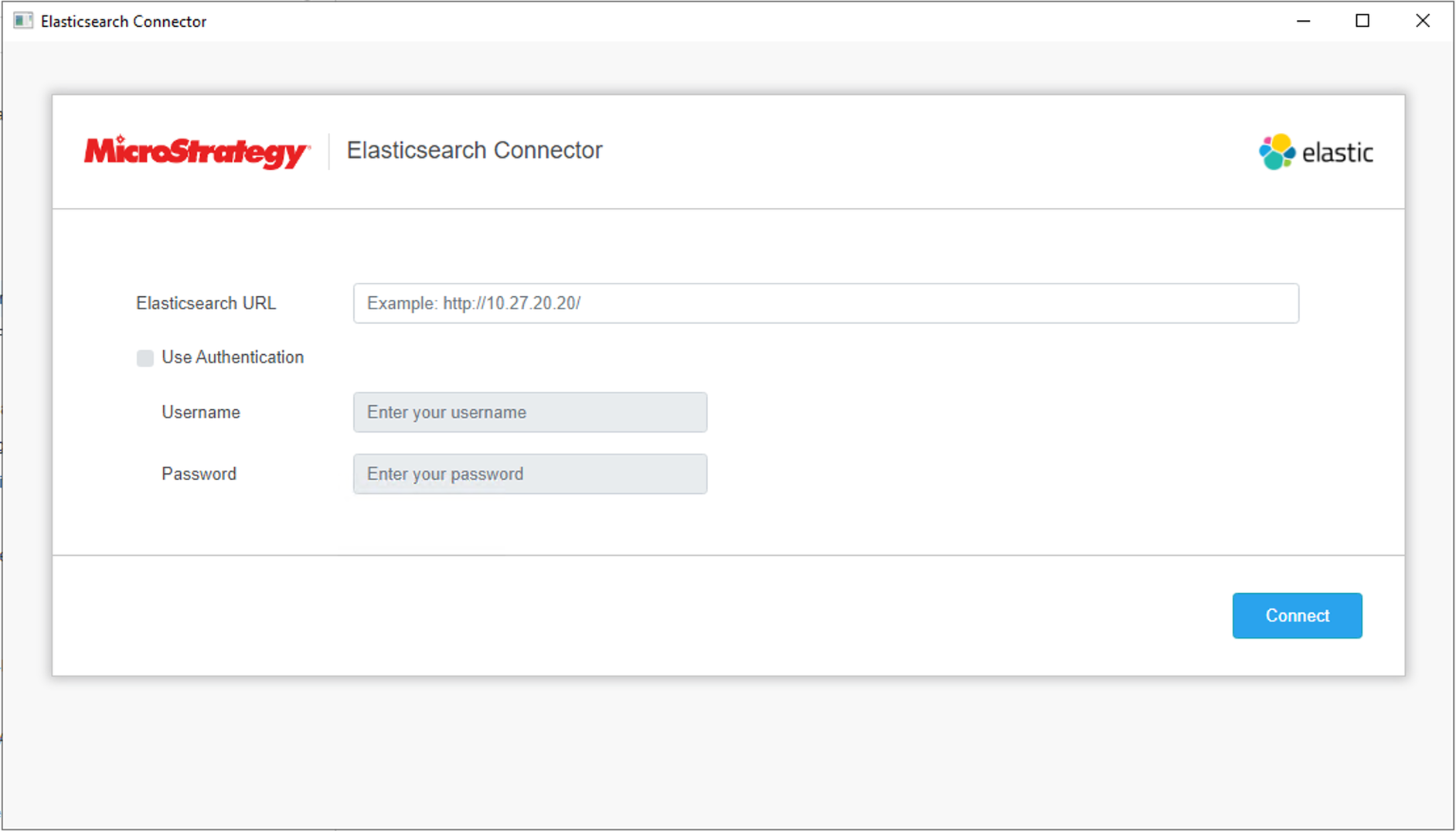
Identifique o Tipo de índice selecionado no campo Nome do Índice. Além disso, você pode selecionar o Usar consulta personalizada caixa de seleção e insira um Consulta compatível com Elasticsearch de .
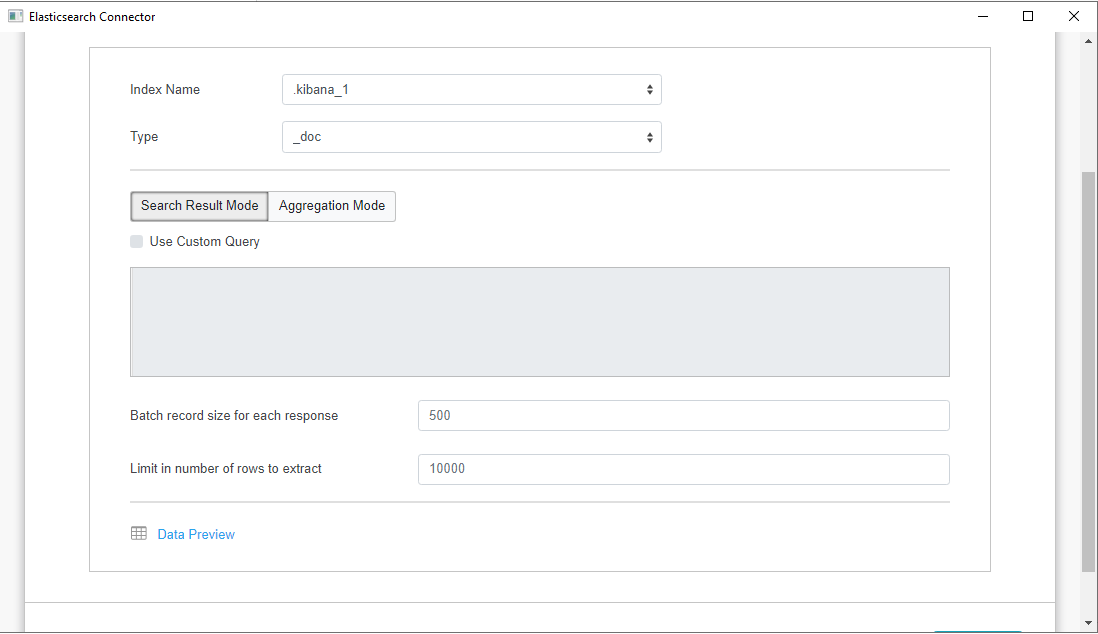
Usar o conector Elasticsearch antes do MicroStrategy atualização 12
Para usar esse conector com o MicroStrategy Web, seu administrador deve executar as etapas detalhadas no MicroStrategy Community Data Connectors tópico do MicroStrategy Web Ajuda de administração.
- Abra um painel novo ou existente.
- Selecione Adicionar Dados > Novos Dados.
- Clique no ícone do conector Elasticsearch na lista de fonte de dados.
- Digite a URL do Elasticsearch. Se o seu Domínio exigir autenticação, marque a caixa de seleção Usar Autenticação e digite o seu Nome de usuário e Senha.
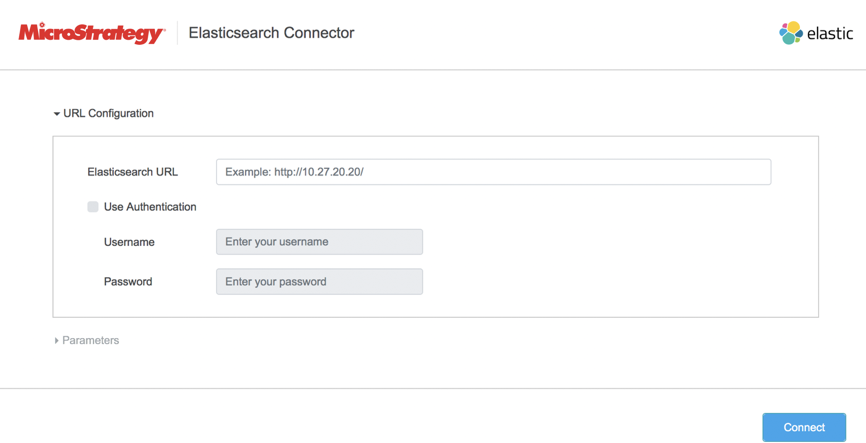
- Clique em Connect (Conectar). A seção Parâmetros é expandida.
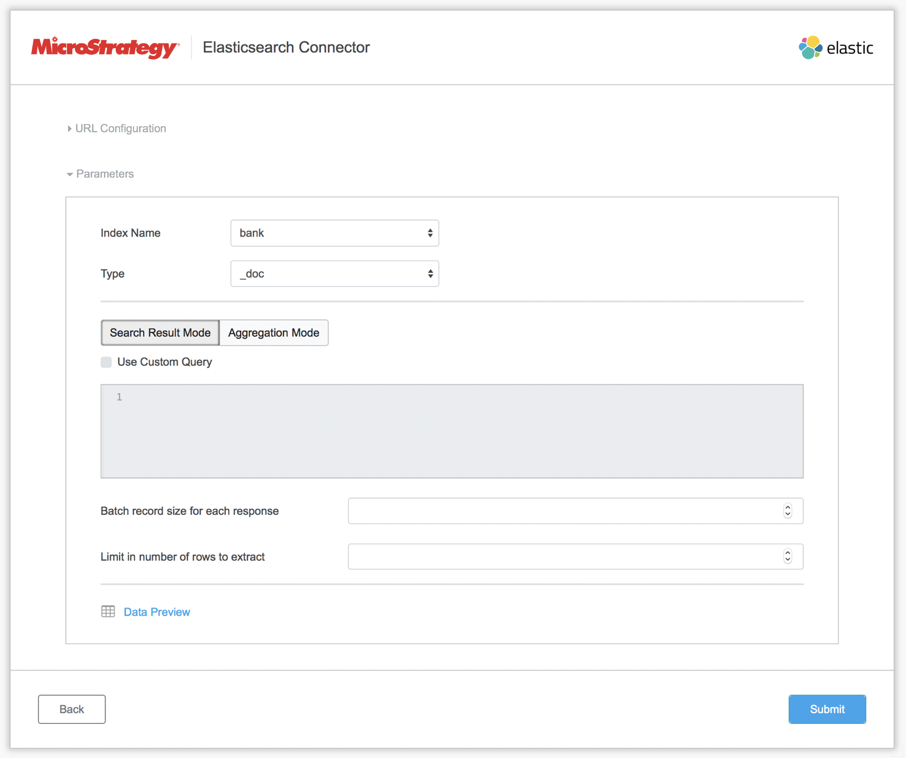
- Selecione o índice que deseja importar.
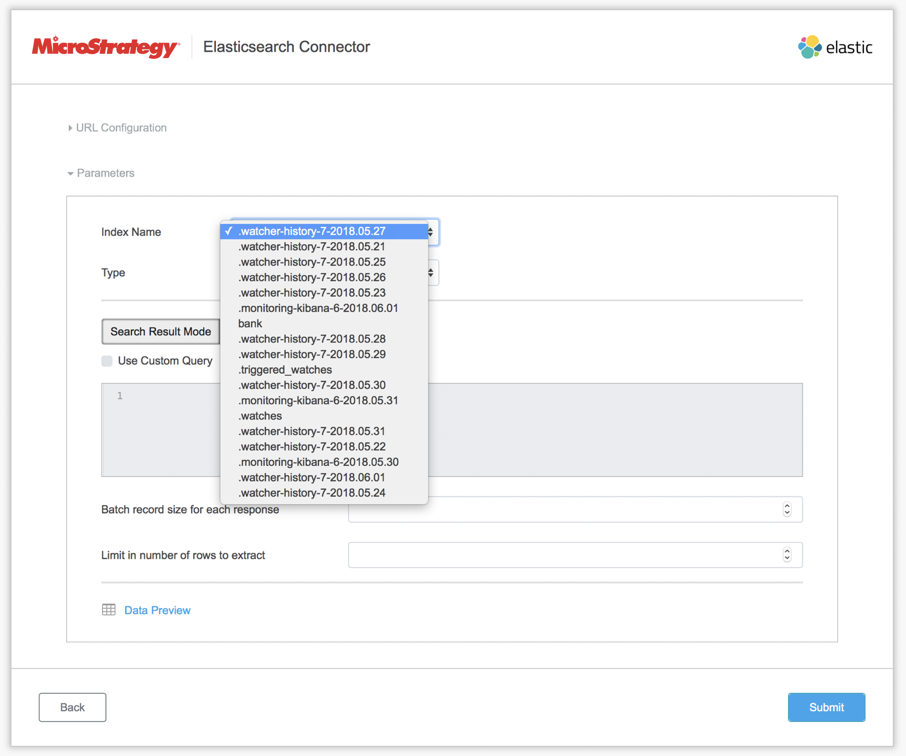
- Identifique o Tipo de índice selecionado no campo Nome do Índice.
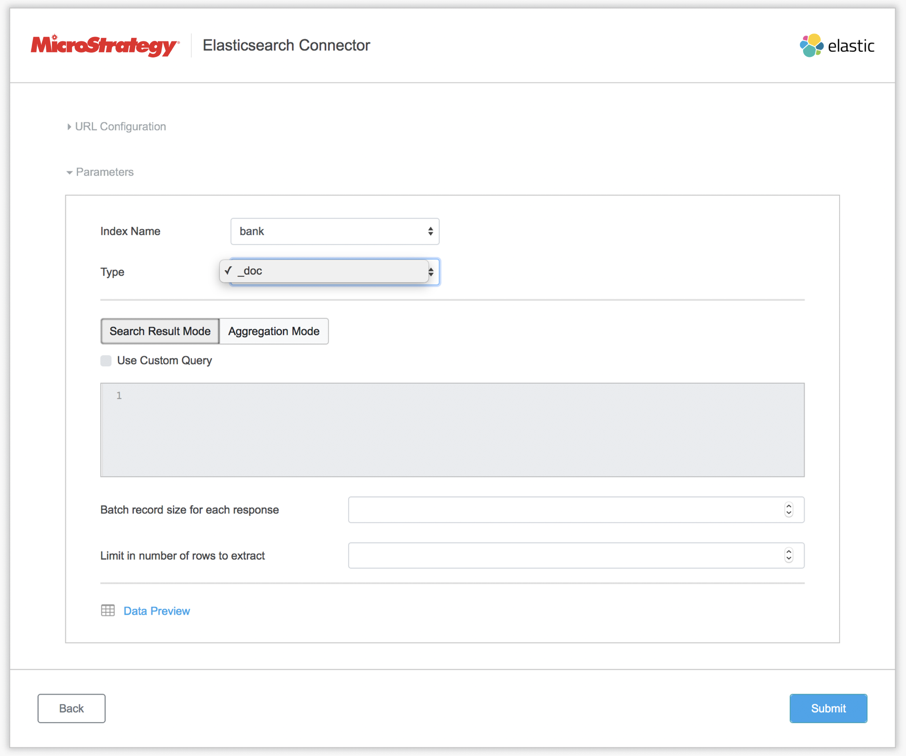
- Para fazer uma consulta diferente, marque a caixa de seleção Usar Consulta Personalizada

- Também é possível usar o Modo de Agregação para as consultas compatíveis do Elasticsearch.
A agregação é feita dentro do Elasticsearch Domain, portanto você só tem que inserir uma consulta de agregação correta.
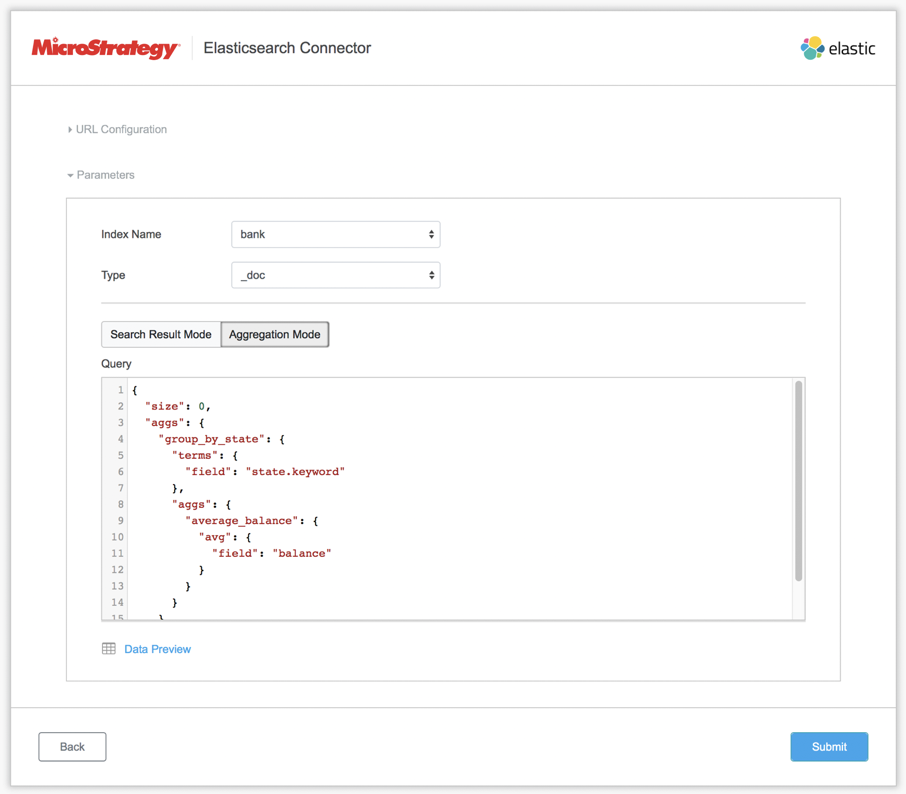
- Clique em Enviar. Aparece uma visualização de seus dados importados.
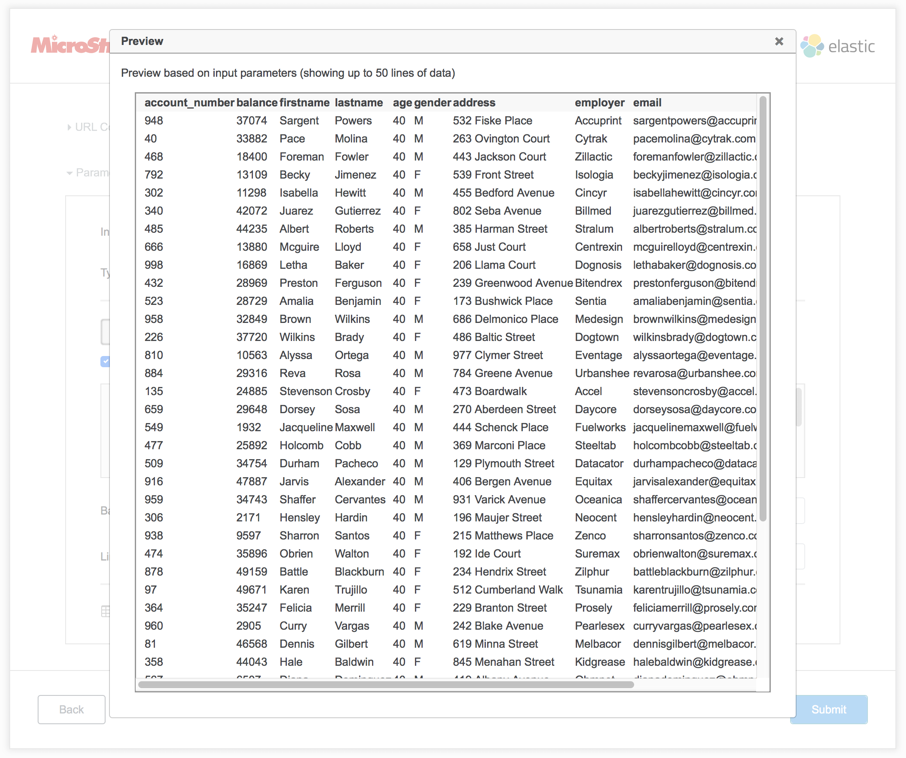
- Na caixa de diálogo Visualização, transforme seus dados e clique em Concluir.